Beyond Compare により、エッセイを書く際の詳細な手順の繰り返しを回避できます
要約論文は反復率が高く、盗作チェックを通過できないのですか?心配しないで! PHP エディター Yuzai は、論文の重複の問題を完全に回避するのに役立つ強力なツールである Beyond Compare を提供します。この記事では、Beyond Compare による論文の重複チェックの詳細な手順を詳しく説明し、論文の品質を簡単に向上させて重複チェックに合格できるようにガイドします。
ソフトウェア インターフェイスに入ったら、クリックしてテキスト比較を入力します。PDF と Word の両方のテキストを比較できます。次に、両側のページをクリックして対応するテキスト ファイルを選択します。そこで、学習できる情報を保存する必要があります。両側のファイルを選択すると、以下のページで変更を確認できます。文字の色が異なりますが、黒は同じ、赤は異なります。インスピレーションが湧いたら、テキストに直接変更を加えることができます。
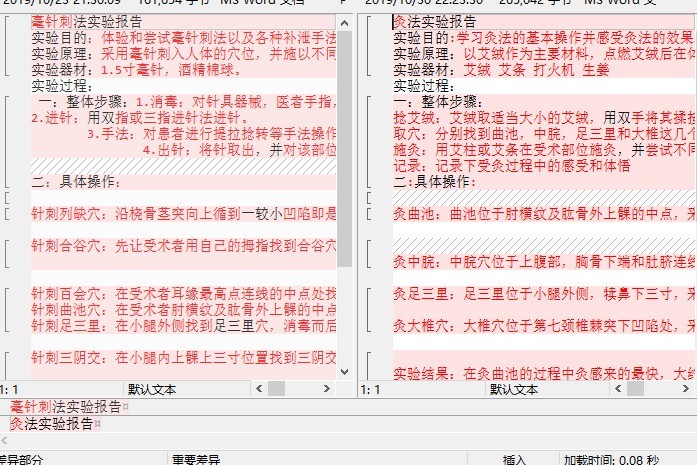
2 つのテキストの上に、テキスト、形式、サイズ、バイトなどの基本情報が表示されます。さらに、同じ操作、異なる操作、その他の操作のみを表示するなど、部分の表示を選択できます。さらにその上には、ビュー、編集、ファイルなどがあり、これらには多くの操作が含まれているため、ここでは 1 つずつ説明しません。

テキストの上にある [ルール] タブをクリックすると、ポップアップ ボックスが表示されます。ここでは、主にこのポップアップ ボックスの配置列に焦点を当てます。メソッドを使用すると、テキスト内のすべての相違点をあらゆる面で確認できます。
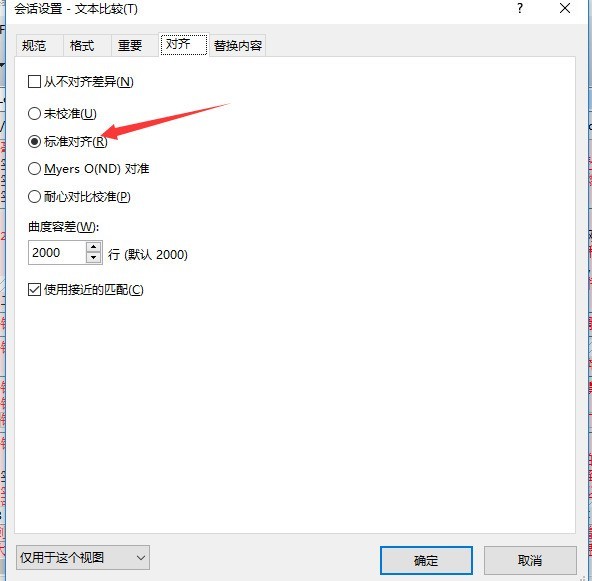
このようにして、テキスト全体の比較は基本的に完了し、もちろん最終的には保存されます。 [ファイル] タブをクリックして保存オプションを見つけ、そのまま保存します。
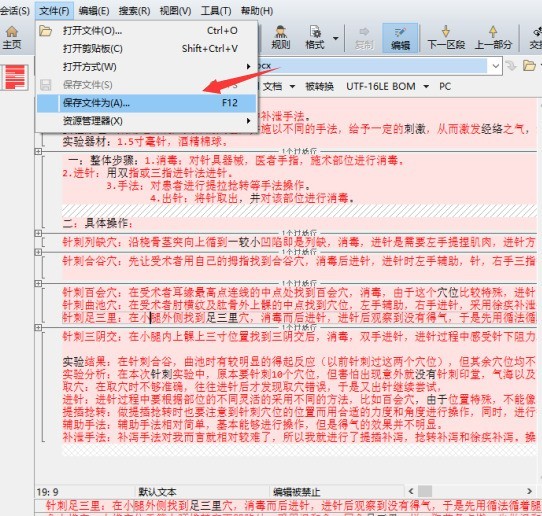
以上がBeyond Compare により、エッセイを書く際の詳細な手順の繰り返しを回避できますの詳細内容です。詳細については、PHP 中国語 Web サイトの他の関連記事を参照してください。

ホットAIツール

Undresser.AI Undress
リアルなヌード写真を作成する AI 搭載アプリ

AI Clothes Remover
写真から衣服を削除するオンライン AI ツール。

Undress AI Tool
脱衣画像を無料で

Clothoff.io
AI衣類リムーバー

Video Face Swap
完全無料の AI 顔交換ツールを使用して、あらゆるビデオの顔を簡単に交換できます。

人気の記事

ホットツール

メモ帳++7.3.1
使いやすく無料のコードエディター

SublimeText3 中国語版
中国語版、とても使いやすい

ゼンドスタジオ 13.0.1
強力な PHP 統合開発環境

ドリームウィーバー CS6
ビジュアル Web 開発ツール

SublimeText3 Mac版
神レベルのコード編集ソフト(SublimeText3)

ホットトピック
 1676
1676
 14
14
 1429
1429
 52
52
 1333
1333
 25
25
 1278
1278
 29
29
 1257
1257
 24
24
 AIテクノロジーを使用して完璧なID写真を生成する方法は?
May 15, 2025 pm 07:45 PM
AIテクノロジーを使用して完璧なID写真を生成する方法は?
May 15, 2025 pm 07:45 PM
ID写真ジェネレーターを使用すると、写真スタジオに行って時間と労力を節約することなく、必要なID写真を簡単に作成できます。 1.最初に、古い写真をインテリジェントに修復する機能を有効にします。 2.ページでID写真作成オプションを選択します。 3.ダブルクリックして編集する必要がある画像ファイルを開きます。 4.少し待つと、システムは1インチID写真を自動的に生成します。 5.他のサイズが必要な場合は、調整オプションで適切なサイズを選択してください。 6.バックグラウンドの変更オプションをクリックします。 7.色の背景からお気に入りの背景色を選択します。 8。[保存]ボタンをクリックして、ID写真を保存します。




